Comment faire tourner la direction du texte dans MS PowerPoint

- 1756
- 127
- Jeanne Dupont
PowerPoint est l'outil le plus efficace pour créer des présentations pour les réunions et les séminaires. Alors que la plupart des utilisateurs ajoutent des paragraphes de texte, des graphiques à barres, des graphiques ou des photos à leur spectacle PowerPoint, certains utilisateurs peuvent avoir besoin de modifier l'alignement ou la direction du texte pour répondre à leurs besoins.
Si vous êtes nouveau à utiliser PowerPoint sur un système Windows, ce message vous montrera comment définir ou faire pivoter la direction du texte dans PowerPoint en utilisant deux façons différentes.
Comment définir ou faire pivoter la direction du texte dans PowerPoint
Nous avons énuméré deux méthodes par lesquelles l'utilisateur peut modifier la direction du texte dans PowerPoint avec quelques étapes simples ci-dessous.
Méthode 1:
Étape 1: Ouvrez le Power Point application sur votre système en appuyant sur le les fenêtres clé et tapage Power Point.
Étape 2: Ensuite, sélectionnez Power Point application à partir des résultats de recherche comme indiqué ci-dessous.

Étape 3: une fois qu'il s'ouvre, double-cliquez sur Présentation vide pour ouvrir un nouveau document.
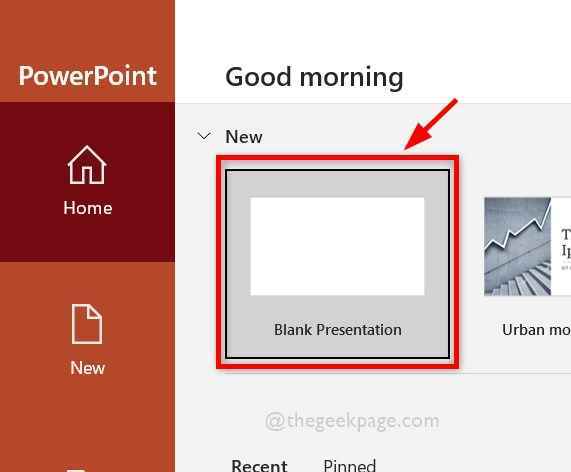
Étape 4: Ensuite, tapez quelque chose dans le nouveau document en cliquant sur «Cliquez pour ajouter un titre" et "Cliquez pour ajouter un sous-titre" comme indiqué ci-dessous.
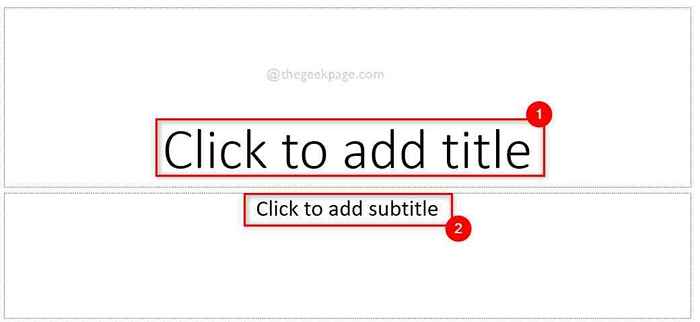
Étape 5: Après avoir terminé la saisie, sélectionnez le texte dont vous souhaitez modifier la direction.
Étape 6: Assurez-vous Maison L'onglet est sélectionné et cliquez sur le Icône de direction du texte Pour voir la liste déroulante des options.
Étape 7: Une fois terminé, sélectionnez Faire tourner tout le texte à 90 ° OU Faire tourner tout le texte 270 ° OU Empilé Option de la liste selon vos besoins comme indiqué ci-dessous.
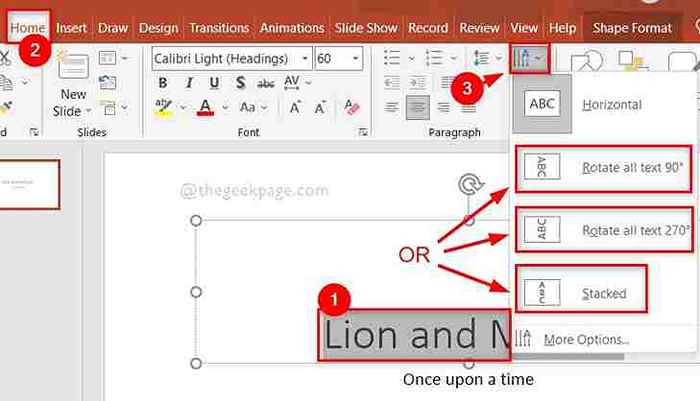
C'est ça. C'est ainsi que vous pouvez modifier la direction du texte dans l'application PowerPoint.
Méthode 2:
Étape 1: Ouvrez le Power Point application sur votre système en appuyant sur le les fenêtres clé et tapage Power Point.
Étape 2: Ensuite, sélectionnez Power Point application à partir des résultats de recherche comme indiqué ci-dessous.

Étape 3: une fois qu'il s'ouvre, double-cliquez sur Présentation vide pour ouvrir un nouveau document.
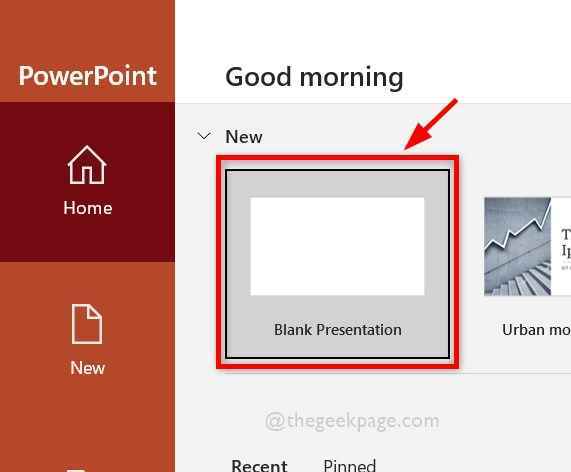
Étape 4: Ensuite, tapez quelque chose dans le nouveau document en cliquant sur «Cliquez pour ajouter un titre" et "Cliquez pour ajouter un sous-titre" comme indiqué ci-dessous.
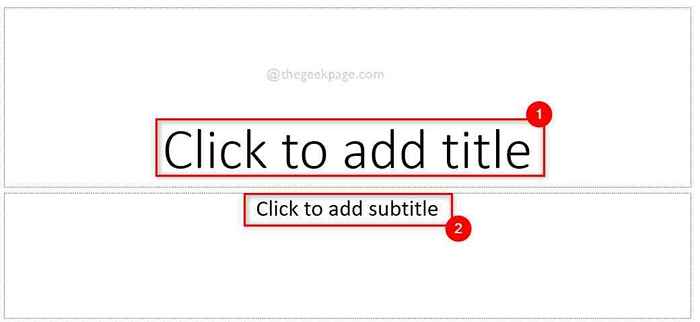
Étape 5: Sélectionnez le texte dont vous souhaitez modifier la direction.
Étape 6: cliquez avec le bouton droit sur le texte sélectionné et sélectionnez Forme de format dans le menu contextuel comme indiqué ci-dessous.
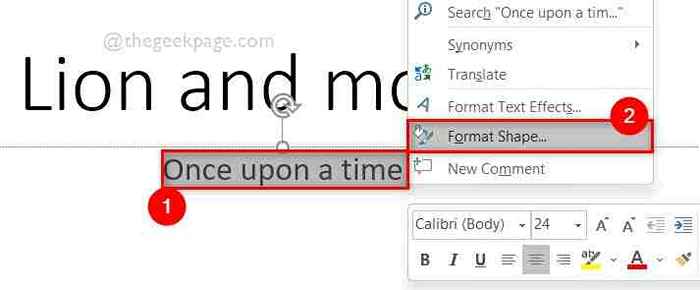
Étape 7: Sur le panneau de forme de format côté droit, cliquez sur Options de texte en haut, puis sélectionnez l'icône de la zone de texte comme indiqué ci-dessous.
Étape 8: Après cela, sous la zone de texte, sélectionnez le menu déroulant de direction du texte en cliquant dessus.
Étape 9: Sélectionner Faire tourner tout le texte à 90 ° OU Faire tourner tout le texte 270 ° OU Empilé de la liste déroulante comme indiqué dans la capture d'écran ci-dessous.
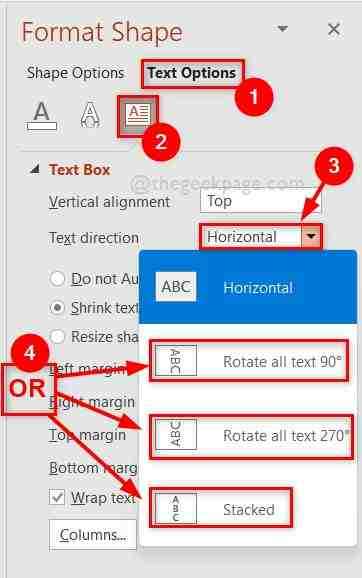
C'est tout.
J'espère que ce message était informatif et utile. Veuillez nous laisser les commentaires ci-dessous.
Merci!
- « Comment empêcher Chrome ou Edge de sauver l'historique de navigation dans PC Windows
- Fix ne peut pas accéder à Western Digital mon cloud dans Windows 11 ou 10 »

